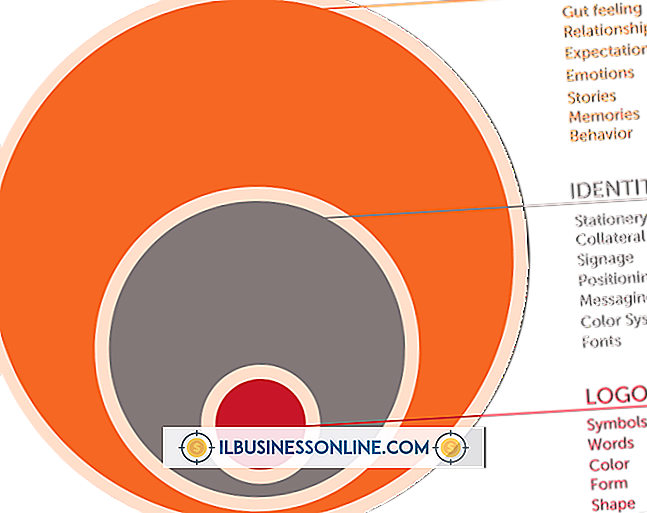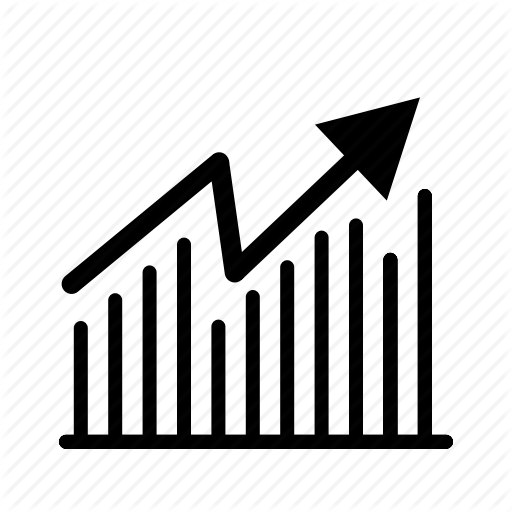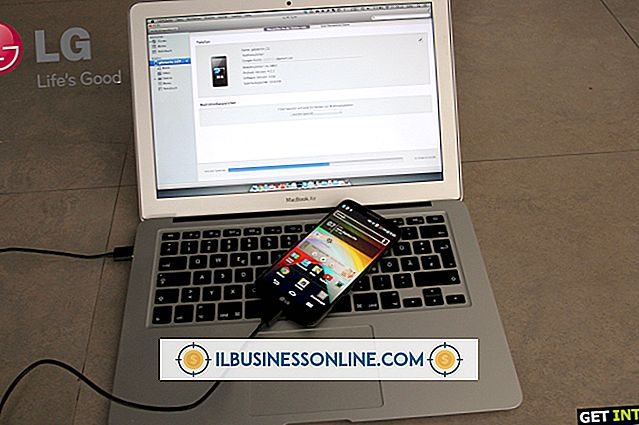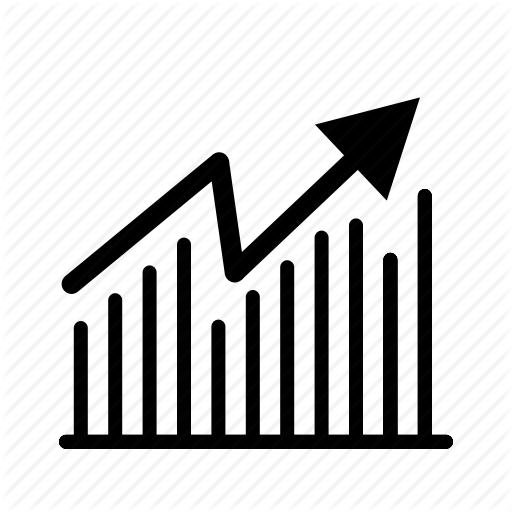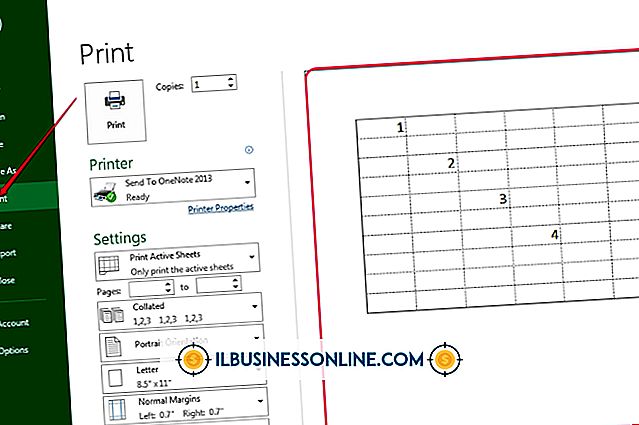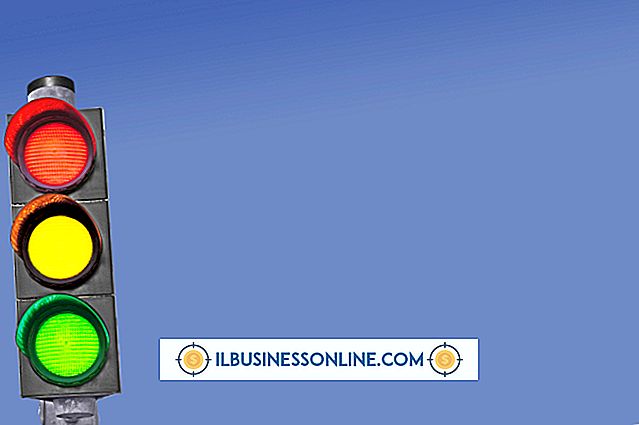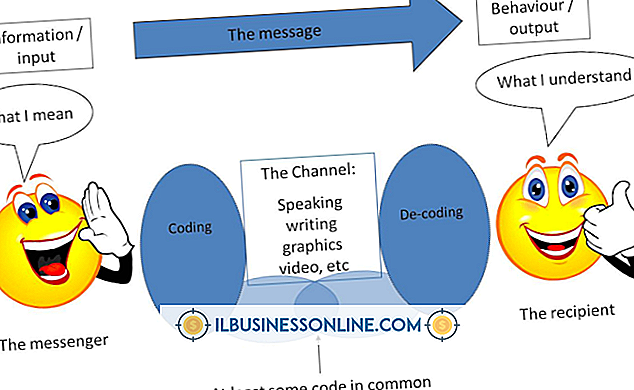Cómo deshabilitar un monitor portátil para usar un monitor regular

Windows le permite utilizar varias pantallas o cambiar entre los monitores disponibles. Esto es útil en situaciones en las que la pantalla de su computadora portátil es demasiado pequeña para sus necesidades, pero la información que necesita está en la computadora portátil. Los monitores usan diferentes tipos de conexión, así que asegúrese de que su computadora portátil tenga el mismo tipo de conexión que el monitor y que tenga el cable para conectar los dos. Por ejemplo, si el monitor utiliza una conexión VGA, su computadora portátil debe tener un puerto VGA y necesita un cable VGA para conectar la computadora portátil al monitor.
1.
Enchufe el cable de alimentación del monitor en una toma de corriente, y luego conecte el cable de video al puerto de salida de video de su computadora portátil y al puerto de entrada de video en el monitor. Enciende el monitor.
2.
Haga clic con el botón derecho en el escritorio de Windows y seleccione "Resolución de pantalla" en la lista desplegable. Si ambos monitores no se muestran en la nueva ventana, haga clic en el botón "Detectar".
3.
Seleccione "Mostrar solo el escritorio en 2" en el menú desplegable Múltiples pantallas. De forma predeterminada, la pantalla de la computadora portátil aparece como Pantalla 1, por lo que al cambiar a la Pantalla 2 se coloca la imagen en el segundo monitor, mientras que la pantalla de la computadora portátil permanece en blanco.
Cosas necesarias
- Cable de video monitor
Consejos
- Si la pantalla no se ajusta correctamente al segundo monitor, seleccione de la lista desplegable Resolución para cambiar la resolución para que se ajuste mejor a la nueva pantalla.
- Si bien la ventana de Resolución de pantalla le brinda más opciones de visualización, también puede presionar "Windows-P" para cambiar entre las opciones del monitor hasta que la imagen aparezca solo en el monitor externo.